Kopier billeder fra et hukommelseskort til et andet, når der er isat to hukommelseskort.
|
Mulighed |
Beskrivelse |
|---|---|
|
[ ] |
Vælg det kort, som billederne skal kopieres fra. |
|
[ ] |
Vælg billeder, der skal kopieres. |
|
[ ] |
Vælg destinationsmappen på det resterende kort (kortet, der ikke er valgt til [ ]). |
|
[ ] |
Kopier billederne. |
Kopiering af billeder
-
Vælg [ ].
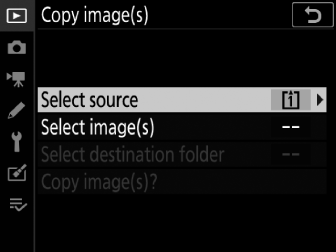
Fremhæv [ ], og tryk på 2 for at få vist indstillinger for [ ].
-
Vælg det kort, der indeholder de billeder, der skal kopieres.
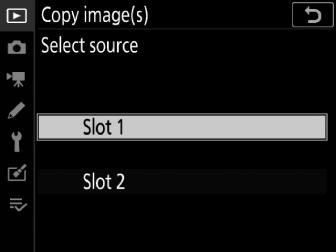
Fremhæv åbningen for kortet, der indeholder billederne, der skal kopieres, og tryk på J for at vælge den fremhævede åbning og vende tilbage til menuen [ ].
-
Vælg [ ].

Fremhæv [ ], og tryk på 2 for at se [ ]-displayet.
-
Vælg kildemappen.
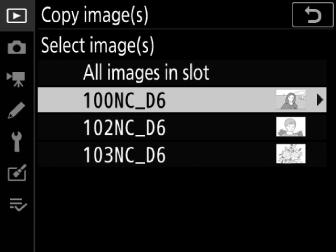
-
Fremhæv mappen, der indeholder de billeder, der skal kopieres, og tryk på 2 for at få vist menuen [ ].
-
For at kopiere alle billeder fra kortet i det valgte slot, skal du markere [ ], trykke på J og fortsætte til trin 10.
-
-
Foretag det første valg.
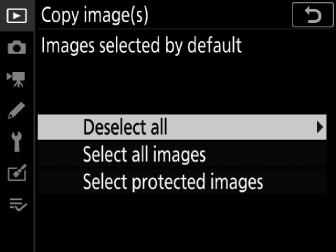
Vælg de billeder, der vil blive valgt som standard.
Mulighed
Beskrivelse
[ ]
Ingen af billederne i den valgte mappe vil blive valgt som standard.
-
Vælg denne mulighed, når du vil vælge billeder individuelt.
[ ]
Alle billederne i den valgte mappe vil blive valgt som standard.
-
Vælg denne mulighed, hvis du vil kopiere alle eller de fleste af billederne i mappen.
[ ]
Kun de beskyttede billeder i mappen vil blive valgt som standard.
-
-
Vælg yderligere billeder.
-
Fremhæv billeder, og tryk på midten af multivælgeren for at vælge; valgte billeder er markeret med et flueben ( L ). For at fravælge det aktuelle billede skal du trykke på midten af multivælgeren igen; afkrydsningsfeltet ( L ) vil ikke længere blive vist.
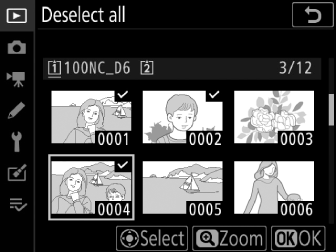
-
Tryk på X -knappen og hold den nede for at se det fremhævede billede i fuld skærm.
-
Efter at have bekræftet, at du har valgt ( L ) alle de billeder, du vil kopiere, skal du trykke på J for at vende tilbage til menuen [ ].
-
-
Vælg [ ].
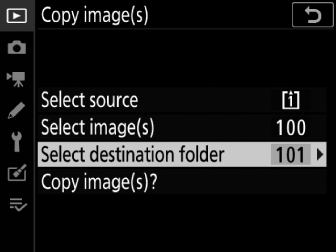
Fremhæv [ ] og tryk på 2 for at få vist mulighederne for [ ].
-
Vælg en destinationsmappe.
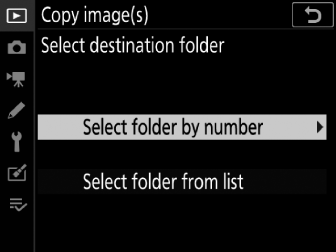
Vælg en af følgende muligheder, og tryk på 2 .
Mulighed
Beskrivelse
[ ]
Indtast nummeret på destinationsmappen ( Vælg mappe efter nummer ). Hvis mappen med det valgte nummer ikke allerede eksisterer, oprettes en ny mappe.

[ ]
Vælg destinationsmappen fra en liste over eksisterende mapper.
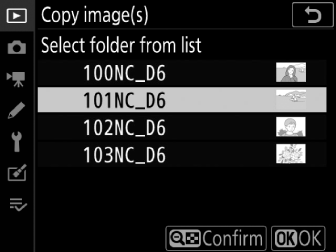
-
Vælg den valgte mappe.
Når du har indtastet et mappenummer eller fremhævet mappenavnet, skal du trykke på J for at vælge mappen og vende tilbage til menuen [ ].
-
Vælg [ ].
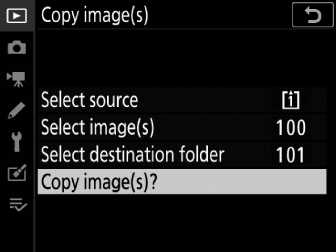
Fremhæv [ ] og tryk på J for at få vist en bekræftelsesdialog.
-
Vælg [ ].
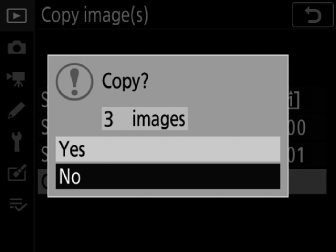
-
Kameraet viser meddelelsen "[ ]” sammen med antallet af billeder, der vil blive kopieret.
-
Fremhæv [ ], og tryk på J for at kopiere de valgte billeder.
-
Tryk på J igen for at afslutte, når kopieringen er færdig.
-
-
Billeder vil ikke blive kopieret, hvis der ikke er tilstrækkelig plads på destinationskortet.
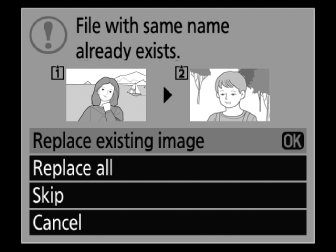
-
Hvis destinationsmappen indeholder en fil med samme navn som et af billederne, der skal kopieres, vil en bekræftelsesdialog blive vist. Vælg [ ] eller [ ] for at erstatte den eller de eksisterende filer. Beskyttede filer i destinationsmappen vil ikke blive erstattet. Vælg [ ] for at fortsætte uden at erstatte eksisterende filer. Vælg [ ] for at afslutte uden at kopiere yderligere billeder.
-
Bedømmelser og beskyttet status kopieres sammen med billederne.
-
Skjulte billeder kan ikke kopieres.
-
For at forhindre tab af strøm, mens kopiering er i gang, skal du sørge for, at batteriet er fuldt opladet, før du kopierer film.

